联想win10我的电脑在哪里?联想win10我的电脑位置教程
很多使用联想win10系统的小伙伴发现,电脑桌面上的“我的电脑”图标不见了,不管是误删还是其他原因。今天小编教你如何还原图标,联想电脑的设置可以改变,非常简单方便,让我们一起来看看吧。

联想win10我的电脑位置介绍
1、进入win10系统后,win10桌面上没有我的电脑,我的文档什么,然后在win10系统桌面的空白处点击右键。如下图所示。
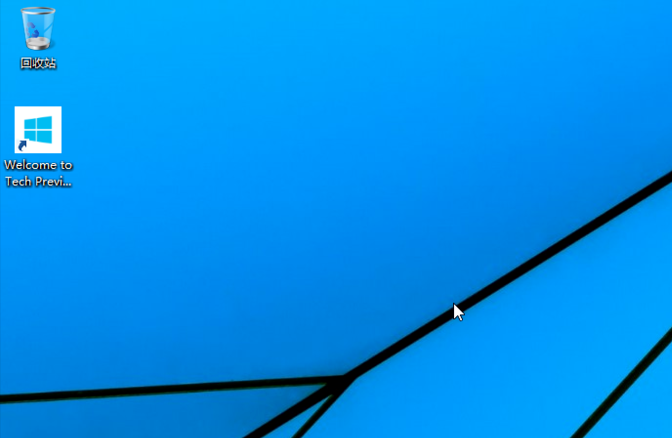
2、点击后,选择弹出列单下的个性化,如下图所示
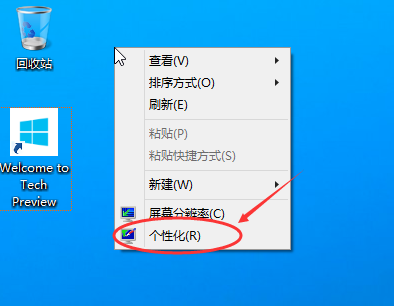
3、点击个性化进入个性化窗口,点击个性化窗口上的更改桌面图标,如下图所示。
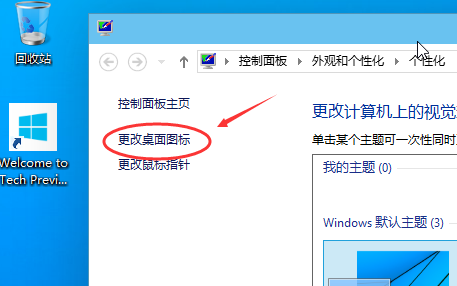
4、点击后,弹出桌面图标设置对话框,这里可以看到我的电脑,如下图所示
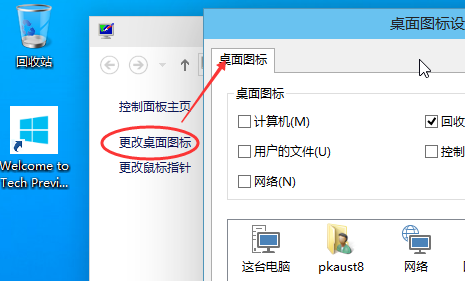
5、在桌面图标设置对话框里点击勾中我的计算机,然后点击确定,如下图所示
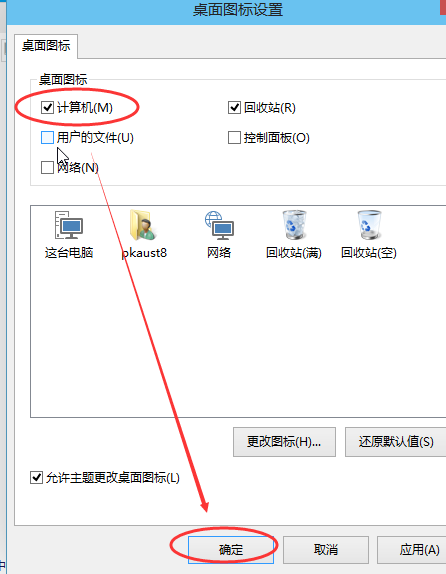
6、点击确定后,桌面就会显示我的电脑了,如下图所示。
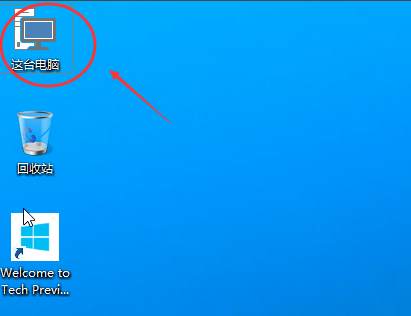
以上就是本站为您带来的联想win10我的电脑位置介绍,希望可以解决掉您的困惑。
相关文章
- 笔记本键盘全没反应了按什么键?
- Win10锁屏快捷键没反应怎么办?Win10锁屏快捷键没反应详解
- win10电脑开机黑屏checking media的解决方法
- win10换win7后进不了系统怎么恢复?win10改win7最简单方法
- win10打印服务自动停止怎么办?win10打印服务自动停止处理办法
- win10桌面出现很多数字怎么办?win10桌面出现很多数字详解
- 联想拯救者怎么切换显卡模式?联想拯救者独显模式的切换方法
- 蓝屏代码0x0000007b常见原因及六种解决办法
- 笔记本键盘失灵按什么键恢复?笔记本键盘失灵的解决方法
- 电脑中drivers文件夹干什么的?d盘drivers文件夹可以移动吗?
- 联想笔记本查看是否支持TPM?如何开启和关闭TPM?
- 联想电脑win10系统换win7怎么操作?联想电脑Win10换Win7方法
- 联想ThinkPad X280如何安装win10系统?
- 联想笔记本WIN10如何开启杜比音效?联想笔记本WIN10开启杜比音效方法
- 联想笔记本电脑网速慢怎么解决?联想笔记本电脑网速慢处理教程
- 联想笔记本win10怎么进入安全模式?联想笔记本win10进入安全模式的方法
